Google APIs Explorer به صورت پویا نمونههای کد را تولید میکند. این نمونه کدها برای کپی و اجرا به صورت محلی طراحی شده اند. برای مشاهده نمونه ها، روی تمام صفحه در پانل کناری APIs Explorer کلیک کنید. شکل زیر API های تمام صفحه گسترش یافته Explorer را نشان می دهد:
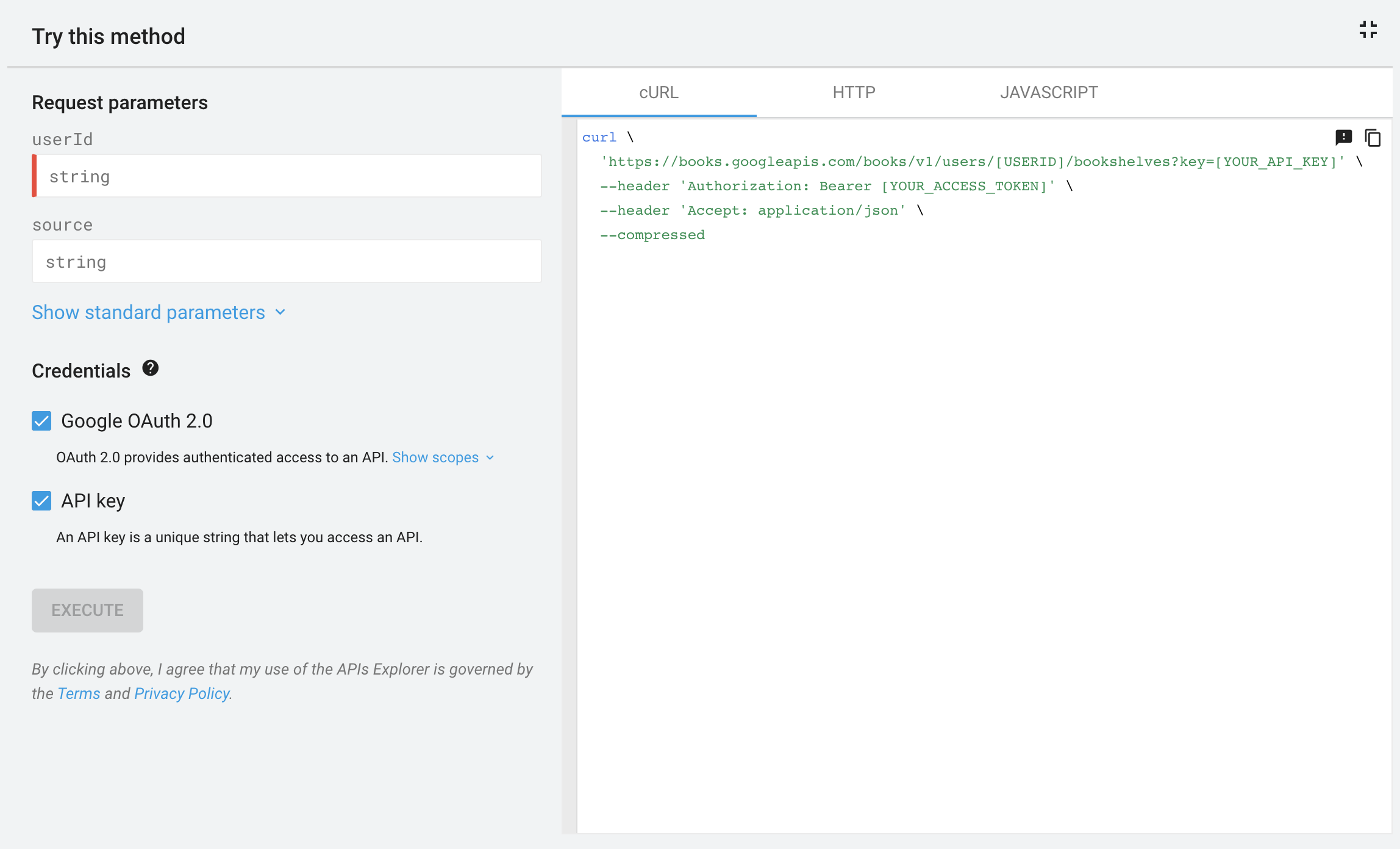
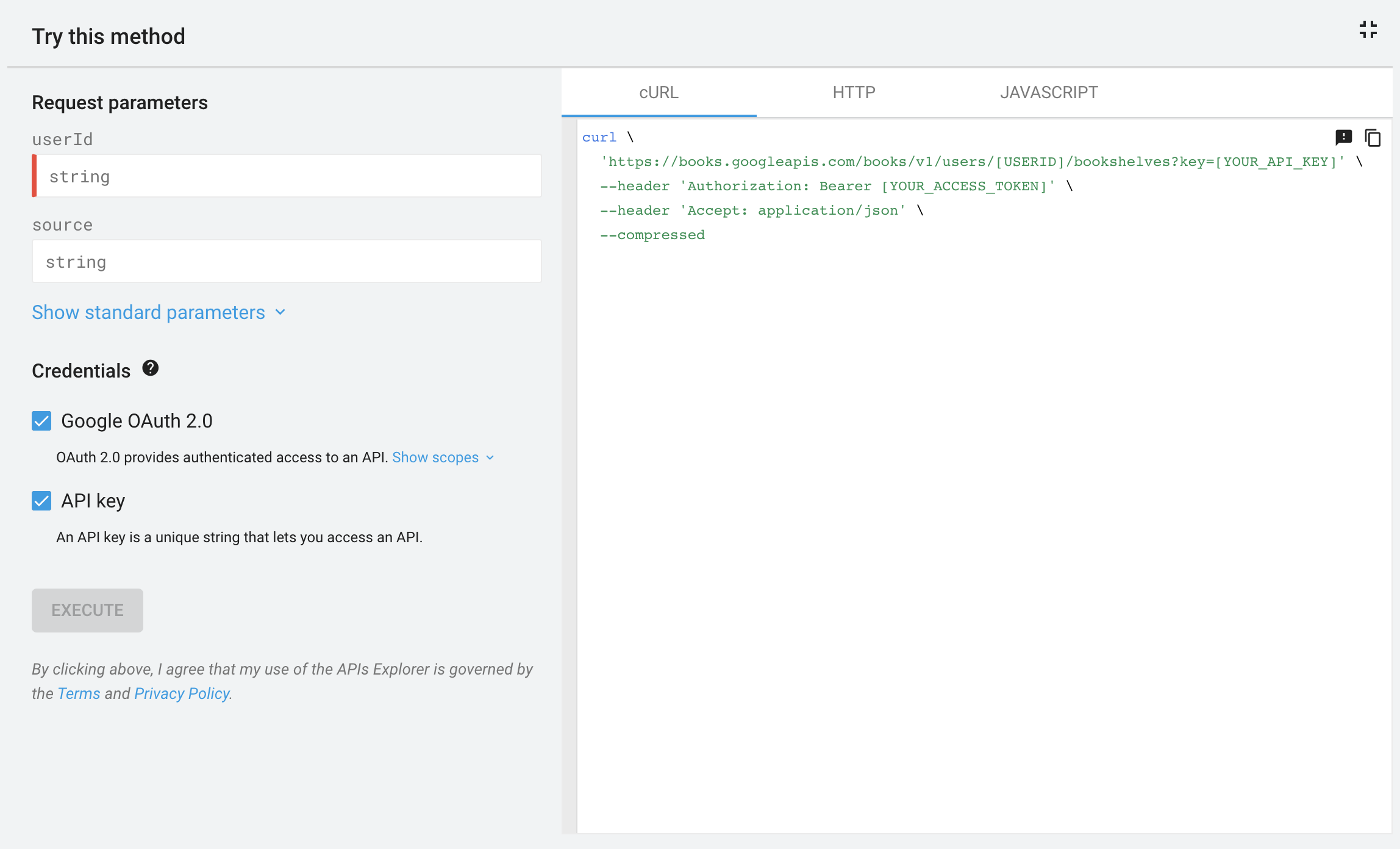
به طور پیش فرض، APIs Explorer نشان می دهد که چگونه از cURL برای اجرای درخواست خود استفاده کنید. برخی از APIها همچنین ممکن است نمونه هایی را برای زبان های دیگر مانند جاوا اسکریپت، جاوا و پایتون نشان دهند.
نمونه کدها را به صورت محلی اجرا کنید
در برگه های زیر پیش نیازها و مراحل اجرای نمونه کد توضیح داده شده است. برای اجرای نمونههای کد، باید اعتبار مجوز خود را ایجاد کرده و از آن استفاده کنید. برای توضیح نحوه ایجاد یک پروژه و تولید اعتبار، به اسناد Google API خاص خود مراجعه کنید.
اعتبارنامه ها بسته به نوع داده ای (عمومی یا خصوصی) که روش به آن دسترسی دارد یکی از موارد زیر است:
- برای داده های عمومی، اعتبار یک کلید API است.
برای دادههای خصوصی، اعتبارنامه یا یک فایل
client_secret.jsonاست که شامل شناسه مشتری OAuth 2.0 و رمز سرویس گیرنده شما است یا یک نشانه دسترسی OAuth 2.0.
CURL
راه اندازی کنید
- دستورالعملهای موجود در اسناد API را برای ایجاد یا انتخاب یک پروژه برای برنامه خود دنبال کنید و API را فعال کنید.
- در کنسول ابری، یک کلید API ایجاد کنید.
- در کنسول ابری، یک شناسه مشتری OAuth برای یک برنامه وب ایجاد کنید و
https://developers.google.com/oauthplaygroundبه عنوان URI تغییر مسیر استفاده کنید. - در OAuth 2.0 Playground ، پیکربندی OAuth 2.0 کلیک کنید.
- تیک Use your own credentials را بزنید.
- شناسه مشتری و راز مشتری ایجاد شده در مرحله 3 را وارد کنید.
- در قسمت scopes، محدوده مورد استفاده در روش خود را تایپ کنید و روی Authorize APIs کلیک کنید.
- (اختیاری) اگر با صفحه ورود به سیستم نمایش داده شد، حساب مورد استفاده را انتخاب کنید.
- (اختیاری) اگر با صفحه مجوز نمایش داده شد، روی پذیرش کلیک کنید.
- روی کد مجوز تبادل برای توکنها کلیک کنید. یک توکن برگردانده می شود.
- در نمونه کد cURL،
[YOUR_API_KEY]را با کلید API تولید شده در مرحله 2 جایگزین کنید:'https://www.googleapis.com/drive/v3/files?key= [YOUR_API_KEY] ' \ - در نمونه کد cURL،
[YOUR_ACCESS_TOKEN]را با نشانه دسترسی تولید شده در مرحله 10 جایگزین کنید:--header 'Authorization: Bearer [YOUR_ACCESS_TOKEN] ' \
نمونه کد را اجرا کنید
از خط فرمان، دستور cURL را اجرا کنید. دستور باید شبیه به این باشد:
curl \
'https://www.googleapis.com/drive/v3/files?key=AIzaSyBiKcaoXmVApwnT24hitQG_dwjGvAj6Ddw' \
--header 'Authorization: Bearer ya29.a0ARrdaM_yQn9MWBpJgKPx880BSnRYIizRYIDz0JN9e66nSliIYpqNXmPsvv2ccfplCTG_U4b1' \
--header 'Accept: application/json' \
--compressed
جاوا اسکریپت
راه اندازی کنید
- دستورالعملهای موجود در اسناد API را برای ایجاد یا انتخاب پروژه برای برنامه خود دنبال کنید و API را فعال کنید.
- در کنسول ابری، یک کلید API ایجاد کنید.
- در کنسول ابری، یک اعتبار شناسه مشتری OAuth برای یک «برنامه وب» ایجاد کنید و مبدا مجاز جاوا اسکریپت را برای شناسایی نشانی اینترنتی که از آن درخواستها ارسال میکنید، تنظیم کنید، مانند
http://localhost. - نمونه کد کامل را در یک فایل محلی قابل دسترسی به وب سرور خود، مانند
/var/www/html/example.htmlکپی کنید. خطی را در نمونه کد پیدا کنید که کلید API یا شناسه مشتری را تنظیم می کند و مقدار را با مقادیر تولید شده در مرحله 2 و 3 جایگزین کنید:
- کلید API:
gapi.client.setApiKey( YOUR_API_KEY ); - شناسه مشتری OAuth 2.0:
gapi.client.init({ 'clientId': ' YOUR_CLIENT_ID ',
- کلید API:
نمونه کد را اجرا کنید
- فایل را در مرورگر خود باز کنید، مانند
http://localhost/example.html. توصیه می کنیم از یک مرورگر با کنسول اشکال زدایی مانند Google Chrome استفاده کنید. - (اختیاری) اگر با صفحه ورود به سیستم نمایش داده شد، حساب مورد استفاده را انتخاب کنید.
- (اختیاری) اگر با صفحه مجوز نمایش داده شد، روی پذیرش کلیک کنید. کنسول اشکال زدایی باید پاسخ متد را به عنوان یک شی JSON نمایش دهد.
جاوا
پیش نیازها
- جاوا 1.7 یا بالاتر.
- درجه 7 یا بیشتر.
راه اندازی کنید
- دستورالعملهای موجود در اسناد API را برای ایجاد یا انتخاب پروژه برای برنامه خود دنبال کنید و API را فعال کنید.
- بسته به نوع داده ای که روش به آن دسترسی دارد، یک کلید API (داده های عمومی) ایجاد کنید یا یک شناسه مشتری OAuth 2.0 (داده های خصوصی) ایجاد کنید.
- نوع برنامه را روی برنامه دسکتاپ تنظیم کنید.
- اگر شناسه مشتری OAuth 2.0 ایجاد کرده اید، فایل JSON حاوی اطلاعات کاربری OAuth 2.0 خود را دانلود کنید. نام این فایل چیزی شبیه به
client_secret_ CLIENTID .jsonاست که در آنCLIENTIDشناسه مشتری پروژه شما است. در پوشه کاری خود، دستورات زیر را برای ایجاد یک ساختار پروژه جدید اجرا کنید:
$ gradle init --type basic $ mkdir -p src/main/java src/main/resourcesاگر در مرحله 2 یک شناسه مشتری OAuth 2.0 ایجاد کرده اید، نام فایل JSON را که دانلود کرده اید به
client_secret.jsonتغییر دهید.فایل تغییر نام یافته را در دایرکتوری
src/main/resourcesکه در مرحله 5 ایجاد کردید ذخیره کنید.در پوشه کاری خود، فایل
build.gradleرا باز کرده و محتوای آن را با موارد زیر جایگزین کنید:apply plugin: 'java' apply plugin: 'application' mainClassName = 'ApiExample' sourceCompatibility = 1.7 targetCompatibility = 1.7 version = '1.0' repositories { mavenCentral() } dependencies { compile 'com.google.api-client:google-api-client:1.23.0' compile 'com.google.oauth-client:google-oauth-client-jetty:1.23.0' API_SPECIFIC_DEPENDENCY }در فایل
build.gradle، خطی که می گویدAPI_SPECIFIC_DEPENDENCYبا دستورالعملی برای کامپایل کد برای API که تماس می گیرید جایگزین کنید. در اینجا یک نمونه برای YouTube Analytics API آمده است:compile 'com.google.apis:google-api-services-youtubeAnalytics:v2-rev16-1.23.0'دستورالعمل از این الگو پیروی می کند:
compile 'com.google.apis:google-api-services-API_NAME:API_VERSION- revREVISION-CL_VERSION'
کجا:
-
API_NAMEنام API است که در GitHub برای API فهرست شده است. برای پیدا کردن نام، روی پیوند نسخه در کنار API خود در صفحه پشتیبانی شده Google APIs کلیک کنید. لینک نسخه به GitHub هدایت می شود. نام API در وسط بالای صفحه است و قبل از آنgoogleapis/google-apis-services-. به عنوان مثال، برای نسخه 3 از Drive API،API_NAMEdriveاست. -
API_VERSIONنسخه API است که برای API در زیر نام API در صفحه پشتیبانی شده Google APIs فهرست شده است. -
REVISIONشماره ویرایش فهرست شده در مرجع JavaDoc برای API است. مرجع JavaDoc را می توان درhttps://googleapis.dev/java/google-api-services- API_NAME /latest/index.htmlپیدا کرد -
CL_VERSIONنسخه کتابخانه مشتری است. این مقدار در مرجع JavaDoc نیز ظاهر می شود. - از فهرست کاری خود، نمونه کد را از APIs Explorer به
src/main/java/ApiExample.javaکپی کنید. (نام کلاس در هر نمونهApiExampleاست تا برای اجرای نمونه های مختلف نیازی به تغییر فایلbuild.gradleنداشته باشید.
نمونه کد را اجرا کنید
برای اجرای مثال از دستور زیر استفاده کنید:
gradle -q run
نمونه باید درخواست API شما را اجرا کند و پاسخ STDOUT را چاپ کند. همچنین میتوانید سرویسی را که تماس میگیرید بررسی کنید تا اثرات درخواستهایی را که دادهها را مینویسند، ببینید.
Node.js
پیش نیازها
- Node.js
Google APIs Client Library برای Node.js:
- اگر قبلاً کتابخانه مشتری را نصب نکرده اید، دستور زیر را اجرا کنید:
npm install googleapis --save- اگر قبلاً کتابخانه مشتری را نصب کردهاید، توصیه میکنیم آن را بهروزرسانی کنید تا مطمئن شوید که بهروزترین کلاسها را برای کتابخانهای که آزمایش میکنید دارید. برای به روز رسانی کتابخانه مشتری، دستور زیر را اجرا کنید:
npm update googleapis --save
راه اندازی کنید
- دستورالعملهای موجود در اسناد API را برای ایجاد یا انتخاب پروژه برای برنامه خود دنبال کنید و API را فعال کنید.
- بسته به نوع داده ای که روش به آن دسترسی دارد، یک کلید API (داده های عمومی) ایجاد کنید یا یک شناسه مشتری OAuth 2.0 (داده های خصوصی) ایجاد کنید.
- نوع برنامه را روی برنامه دسکتاپ تنظیم کنید.
- اگر شناسه مشتری OAuth 2.0 ایجاد کرده اید، فایل JSON حاوی اطلاعات کاربری OAuth 2.0 خود را دانلود کنید. نام این فایل چیزی شبیه به
client_secret_ CLIENTID .jsonاست که در آنCLIENTIDشناسه مشتری پروژه شما است. - نمونه کد را در یک فایل محلی کپی کنید و نمونه را تغییر دهید تا کلید API یا فایل اسرار مشتری به درستی شناسایی شود. در نمونه، مقدار کلید API
YOUR_API_KEYاست و مکان فایل مخفی مشتریYOUR_CLIENT_SECRET_FILE.jsonاست.
نمونه کد را اجرا کنید
برای اجرای مثال از دستور زیر استفاده کنید:
node sample.js
اکثر نمونه ها یک پاسخ API (یا چیز دیگری) را در STDOUT چاپ می کنند.
PHP
پیش نیازها
- PHP 5.4 یا بالاتر با رابط خط فرمان (CLI) و پسوند JSON.
- ابزار مدیریت وابستگی Composer به صورت جهانی نصب شده است.
Google APIs Client Library برای PHP:
اگر قبلاً کتابخانه مشتری را نصب نکرده اید، دستور زیر را اجرا کنید:
composer require google/apiclient:^2.0اگر قبلاً کتابخانه مشتری را نصب کردهاید، توصیه میکنیم آن را بهروزرسانی کنید تا مطمئن شوید که بهروزترین کلاسها را برای کتابخانهای که آزمایش میکنید دارید. برای به روز رسانی کتابخانه مشتری، دستور زیر را اجرا کنید:
composer update google/apiclient --with-dependencies
نمونه کد را اجرا کنید
برای اجرای مثال از دستور زیر استفاده کنید:
php sample.php
اکثر نمونه ها یک پاسخ API (یا چیز دیگری) را در STDOUT چاپ می کنند.
پایتون
پیش نیازها
- پایتون 2.7 یا پایتون 3.5+
- ابزار مدیریت بسته پیپ
کتابخانه سرویس گیرنده Google APIs برای پایتون:
pip install --upgrade google-api-python-clientکتابخانه های
google-auth-oauthlibوgoogle-auth-httplib2برای مجوز کاربر:pip install --upgrade google-auth-oauthlib google-auth-httplib2
راه اندازی کنید
- دستورالعملهای موجود در اسناد API را برای ایجاد یا انتخاب پروژه برای برنامه خود دنبال کنید و API را فعال کنید.
- بسته به نوع داده ای که روش به آن دسترسی دارد، یک کلید API (داده های عمومی) ایجاد کنید یا یک شناسه مشتری OAuth 2.0 (داده های خصوصی) ایجاد کنید.
- نوع برنامه را روی برنامه دسکتاپ تنظیم کنید.
- اگر شناسه مشتری OAuth 2.0 ایجاد کرده اید، فایل JSON حاوی اطلاعات کاربری OAuth 2.0 خود را دانلود کنید. نام این فایل چیزی شبیه به
client_secret_ CLIENTID .jsonاست که در آنCLIENTIDشناسه مشتری پروژه شما است. - نمونه کد را در یک فایل محلی کپی کنید و نمونه را تغییر دهید تا کلید API یا فایل اسرار مشتری به درستی شناسایی شود. در نمونه، مقدار کلید API
YOUR_API_KEYاست و مکان فایل مخفی مشتریYOUR_CLIENT_SECRET_FILE.jsonاست.
نمونه کد را اجرا کنید
برای اجرای مثال از دستور زیر استفاده کنید:
python sample.py
اکثر نمونه ها یک پاسخ API (یا چیز دیگری) را در STDOUT چاپ می کنند.
روبی
پیش نیازها
- روبی 2.0 یا بالاتر
کتابخانه سرویس گیرنده Google APIs برای Ruby:
gem install google-api-client`
راه اندازی کنید
- دستورالعملهای موجود در اسناد API را برای ایجاد یا انتخاب پروژه برای برنامه خود دنبال کنید و API را فعال کنید.
- بسته به نوع داده ای که روش به آن دسترسی دارد، یک کلید API (داده های عمومی) ایجاد کنید یا یک شناسه مشتری OAuth 2.0 (داده های خصوصی) ایجاد کنید.
- نوع برنامه را روی برنامه دسکتاپ تنظیم کنید.
- اگر شناسه مشتری OAuth 2.0 ایجاد کرده اید، فایل JSON حاوی اطلاعات کاربری OAuth 2.0 خود را دانلود کنید. نام این فایل چیزی شبیه به
client_secret_ CLIENTID .jsonاست که در آنCLIENTIDشناسه مشتری پروژه شما است. - نمونه کد را در یک فایل محلی کپی کنید و نمونه را تغییر دهید تا کلید API یا فایل اسرار مشتری به درستی شناسایی شود. در نمونه، مقدار کلید API
YOUR_API_KEYاست و مکان فایل مخفی مشتریYOUR_CLIENT_SECRET_FILE.jsonاست.
نمونه کد را اجرا کنید
برای اجرای مثال از دستور زیر استفاده کنید:
ruby sample.rb
اکثر نمونه ها یک پاسخ API (یا چیز دیگری) را در STDOUT چاپ می کنند.
عیب یابی مشکلات نمونه
گفتگوی مجوز ظاهر نمی شود
APIs Explorer از یک پنجره بازشو برای دسترسی به داده های خصوصی شما استفاده می کند. اگر مرورگر شما پنجرههای بازشو را مسدود کند، این پنجره ظاهر نمیشود و نمیتوانید اجازه دسترسی بدهید.
اگر روی "Allow" در صفحه مجوز کلیک کردید و هیچ اتفاقی نیفتاد، سعی کنید تنظیمات بازشو مرورگر خود را برای فعال کردن پنجرههای بازشو تغییر دهید.
خطای 401 یا 403 دریافت کرد
اگر هنگام آزمایش یک نمونه با خطای 401 یا 403 مواجه میشوید، احتمالاً به دلیل مشکل یکی از موارد زیر است:
- API برای پروژه شما فعال نیست. دستورالعمل های مربوط به API خود را در مورد نحوه ایجاد یک پروژه و فعال کردن یک API مرور کنید.
- شما از نوع مجوز اشتباه استفاده می کنید (کلید API به جای OAuth 2.0).
- شما از OAuth 2.0 استفاده می کنید، اما با دامنه بسیار باریک.
- هنگامی که کلید API خود را تنظیم می کنید، محدودیت هایی را برای جلوگیری از استفاده غیرمجاز از اعتبار خود تنظیم می کنید. با این حال، این درخواست با این محدودیت ها مطابقت ندارد. برای اطلاعات بیشتر، به استفاده از محدودیتهای کلید API مراجعه کنید.
اخطاری در مورد محتوای مختلط دریافت کرد
اگر از Google Cloud Endpoints استفاده میکنید و نقطه پایانی خود را در یک سرور توسعه اجرا میکنید، ممکن است مرورگر شما هشداری درباره محتوای ترکیبی بدهد. این هشدار به این دلیل است که APIs Explorer از طریق HTTPS بارگیری میشود، اما وقتی API شما به صورت محلی اجرا میشود، روی HTTP میزبانی میشود.
برای پنهان کردن این هشدار با استفاده از Chrome، یک جلسه Chrome را با پرچمهای ویژه به شرح زیر شروع کنید:
path/to/chrome --user-data-dir=test --unsafely-treat-insecure-origin-as-secure=http://localhost:port
به عنوان مثال:
/usr/bin/google-chrome-stable --user-data-dir=test --unsafely-treat-insecure-origin-as-secure=http://localhost:8080
شما فقط باید این هشدار را برای اهداف آزمایش محلی پنهان کنید.
فقط جاوا اسکریپت: gapi تعریف نشده است
خطای "gapi is not defined" زمانی رخ می دهد که کد جاوا اسکریپت سعی می کند قبل از بارگیری کتابخانه با Google API Client Library برای جاوا اسکریپت تماس بگیرد. اطمینان حاصل کنید که کد شما که به متغیر gapi ارجاع می دهد تا زمانی که کتابخانه مشتری بارگیری نشده است فراخوانی نمی شود.
